Las aplicaciones de software, como juegos o suites de edición de vídeo, suelen incluir un requisito mínimo GPU. Para asegurarse de que su computadora cumpla con ese mínimo, deberá determinar qué tarjeta gráfica tiene instalada en su sistema.
Hay muchas formas de comprobar la tarjeta gráfica que tienes y las siguientes son las más sencillas.
Comprensión de los nombres de las tarjetas gráficas
Antes de extraer información sobre su tarjeta gráfica, necesitará saber qué significa esa información.
Como ejemplo, usaremos Gigabyte AORUS GeForce RTX 3070 Master 8GB, pero esta información se aplica a todas las tarjetas gráficas en general.
Marca de GPU
La parte "Gigabyte" del nombre de la tarjeta es la marca. Esta tarjeta es fabricada por Gigabyte. Sin embargo, en este caso la GPU en sí está fabricada por Nvidia. Esto puede resultar confuso, pero es normal que los chips GPU los fabrique una empresa y la tarjeta la ensamble y venda otra. Existen muchos de los llamados "socios de placa", pero actualmente solo hay tres marcas de GPU destacadas: Nvidia, AMD e Intel.

Para enturbiar aún más las aguas, los tres fabricantes de GPU también fabrican sus propias tarjetas, por lo que a veces esa es la única marca que verás. Por último, AMD e Intel también fabrican CPU, por lo que también encontrará sus GPU integradas en esos productos.
La parte "Master" del nombre es otro ejercicio de marca. Los fabricantes de tarjetas les dan a sus tarjetas nombres únicos y, a veces, estos nombres indican refrigeración especial, overclocking de GPU o alguna otra característica adicional que no forma parte del diseño estándar.
El número de modelo de la GPU
La parte "RTX 3070" del nombre se refiere a la GPU específica de la tarjeta gráfica. Esta es la información más importante ya que determina el nivel de rendimiento de la tarjeta. Cada fabricante tiene su estilo a la hora de nombrar las GPU, pero los requisitos mínimos de software suelen indicar un modelo específico para cada fabricante.

La parte complicada es descubrir qué otros modelos son equivalentes a los mencionados en las condiciones. Un buen truco es buscar en Google tu GPU "vs." el de los requisitos mínimos y luego mirar los puntos de referencia o calificaciones para ver si cumple o supera el requisito..
Memoria de la GPU
Por último, "8 GB" se refiere a la cantidad de VRAM (memoria de acceso aleatorio de vídeo). Esto es sencillo y se indica en los requisitos mínimos del software que desea ejecutar.
Ahora que sabes cómo interpretar el modelo de una tarjeta gráfica, veamos formas de encontrar tu modelo de GPU.
Verificar Administrador de dispositivos
Suponiendo que eres Los controladores de GPU están instalados correctamente, la forma más sencilla de ver qué modelo de GPU tienes instalado es comprobar el adaptador de pantalla en el administrador de dispositivos. Incluso si no tienes instaló los controladores para su GPU, Windows suele instalar un controlador genérico para tu tarjeta. Por lo tanto, el administrador de dispositivos aún debería informar el nombre del modelo correcto.
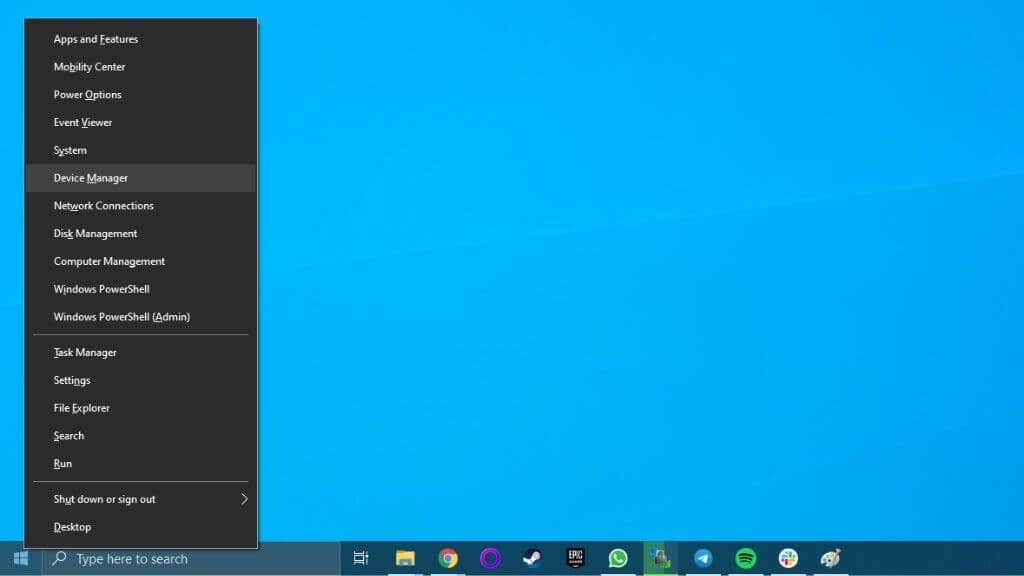

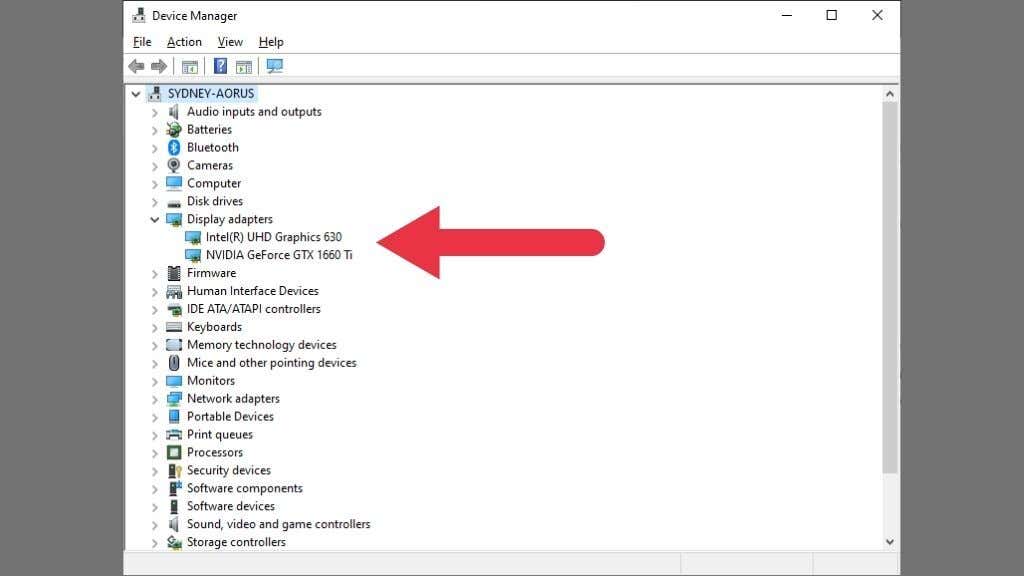
En este ejemplo, se enumeran dos GPU. Las computadoras pueden tener varias GPU al mismo tiempo. Aquí vemos la GPU Intel integrada y la GPU Nvidia discreta enumeradas una al lado de la otra. Portátiles de alto rendimiento cambiar dinámicamente entre estas GPU para equilibrar el consumo y el uso de energía.
Compruebe la configuración de pantalla de Windows
La configuración de pantalla integrada de Windows también mostrará el modelo de su tarjeta gráfica.
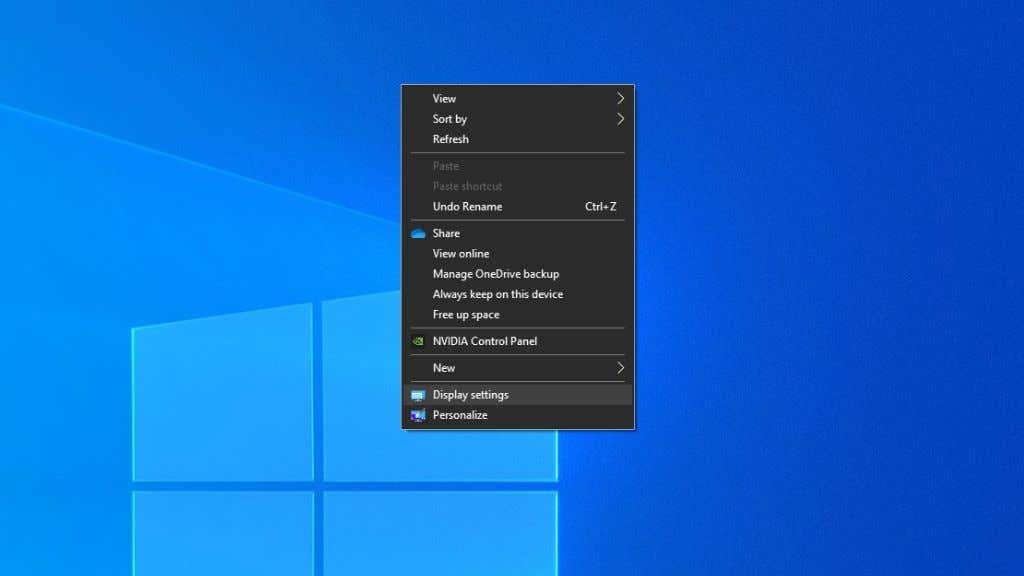
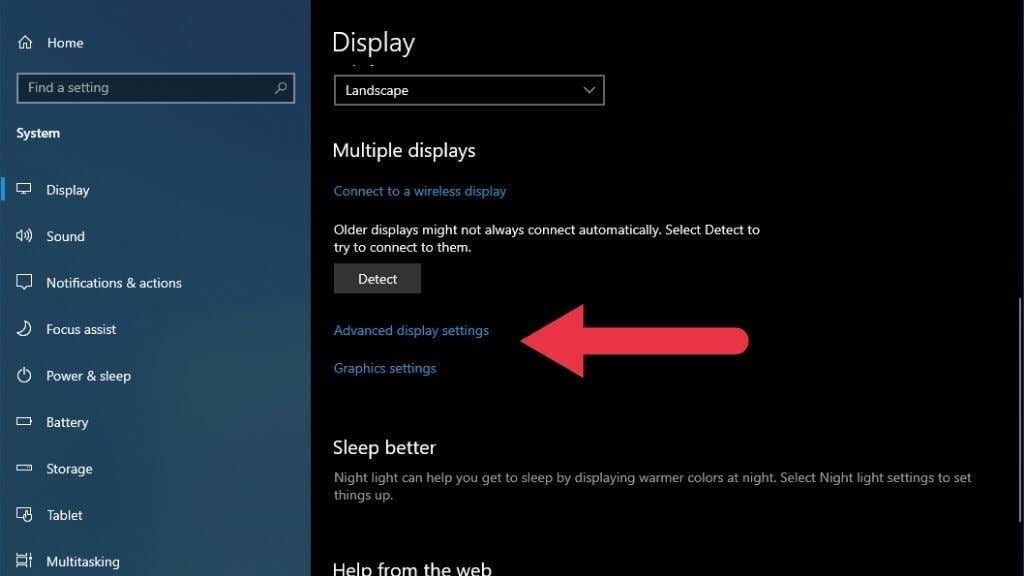
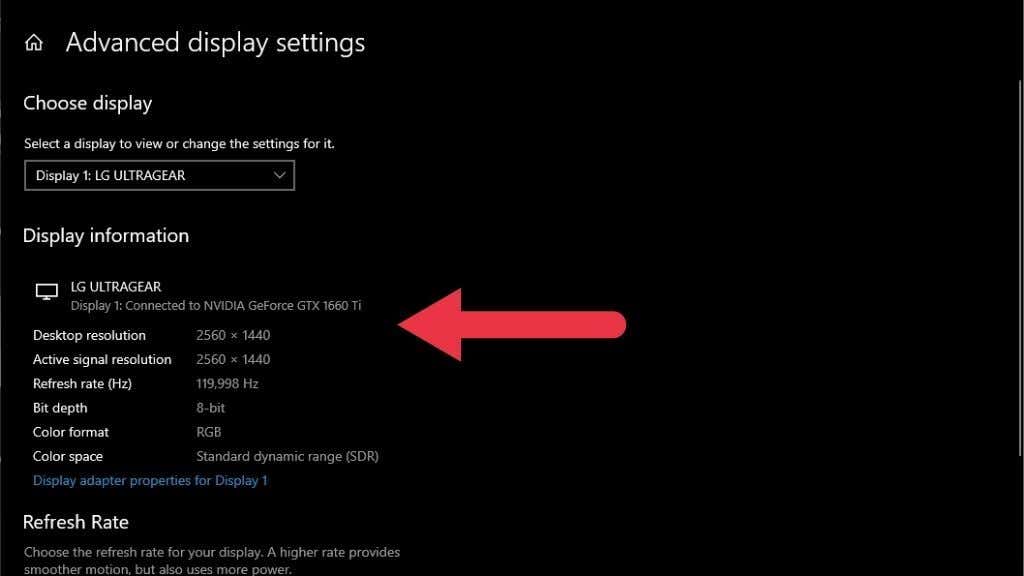
Este método le muestra la GPU conectada a una pantalla en particular. Si estás comprobando la información de una pantalla conectada a una GPU diferente o algo así como un pantalla USB portátil, es posible que no muestre la información de tu tarjeta gráfica principal.
Utilice su utilidad GPU
Las GPU Intel, AMD y Nvidia tienen sus utilidades de GPU personalizadas. Puede acceder a estas utilidades haciendo clic derecho en el escritorio y seleccionando la opción marcada con el fabricante de la GPU. En algunos casos, si tienes una GPU integrada y discreta, verás dos utilidades en la lista.
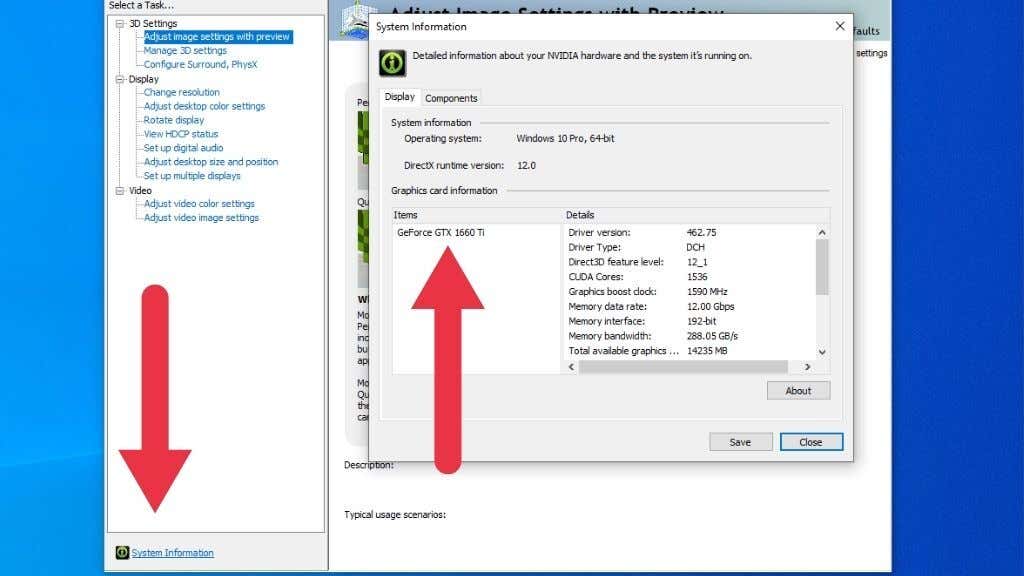 .
.
En este ejemplo, utilizamos el Panel de control de Nvidia. Al seleccionar Información del sistema , obtendrá una lista completa de las especificaciones de la GPU, incluido el nombre del modelo y la cantidad de VRAM que tiene. Las utilidades AMD e Intel tienen información similar, así que consulta sus archivos de ayuda para obtener instrucciones exactas si no ves la sección correcta inmediatamente.
Utilizar GPU-Z
GPU-Z es un popular utilidad de ajuste de terceros para Windows que te muestra toda la información que puedas desear de tu tarjeta gráfica. Simplemente descargue GPU-Z e instálelo. Luego, abre la aplicación para ver las tarjetas gráficas que tienes y sus detalles.
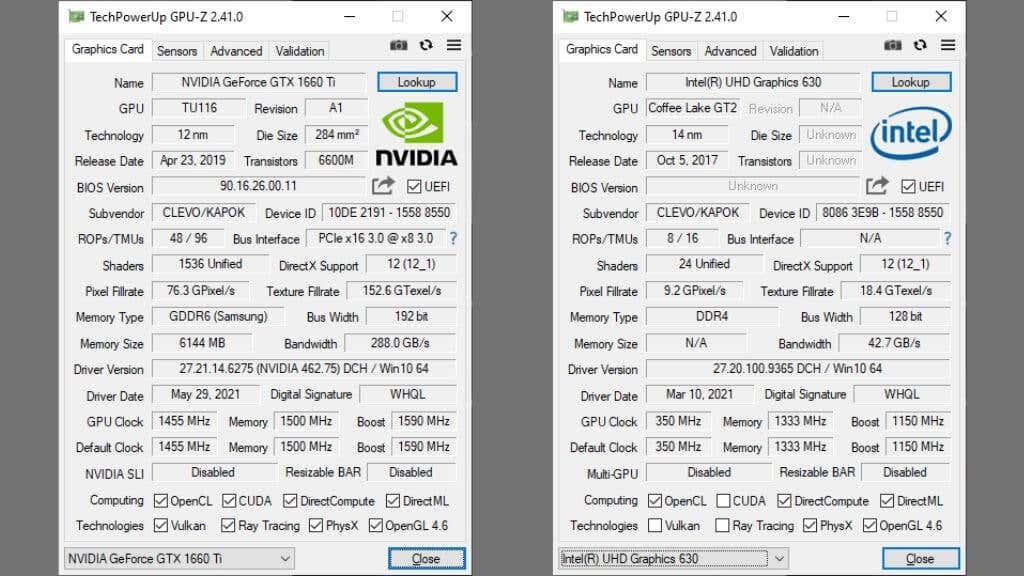
En la esquina inferior izquierda de la ventana, verá un menú desplegable que enumera todas las GPU de su sistema. Asegúrese de que la tarjeta que desea conocer esté seleccionada. La información más importante aquí se encuentra en Nombre y Tamaño de memoria .
Busque su modelo de computadora en línea
Si tienes una computadora portátil o una computadora de escritorio prefabricada, a menudo puedes simplemente buscar el modelo de la computadora y ver qué GPU aparece en la lista. Tenga cuidado de utilizar el número de modelo exacto, ya que las versiones de la misma computadora pueden tener diferentes tarjetas gráficas.
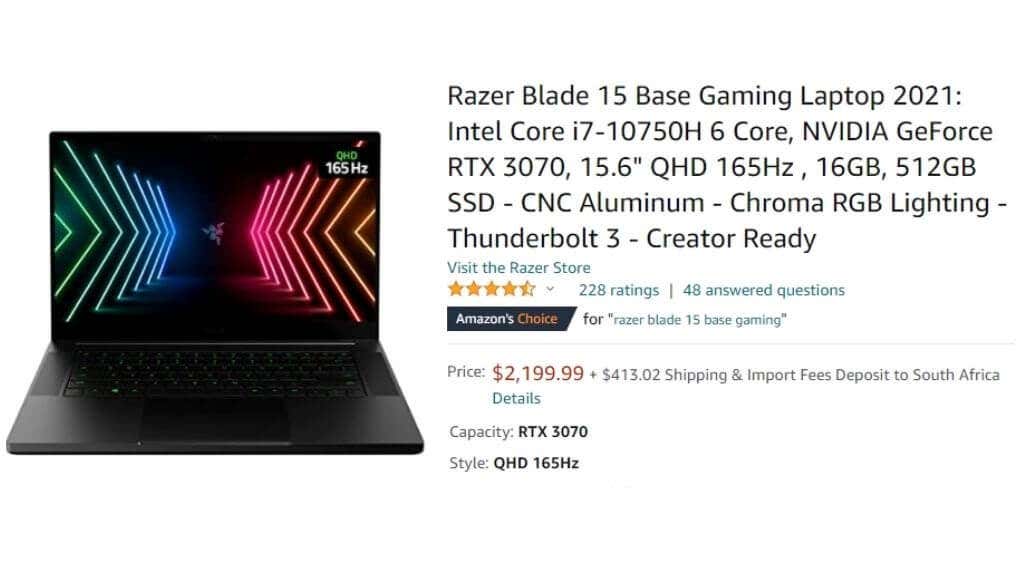
El sitio web de tu modelo de computadora también puede enumerar varias tarjetas gráficas sin que haya forma de saber cuál vino específicamente con la tuya. Luego, tendrás que confiar en uno de los otros métodos enumerados aquí.
Compruebe las pegatinas en el sistema

Este consejo se aplica principalmente a las computadoras portátiles, pero algunos sistemas de escritorio tendrán una etiqueta adhesiva en el exterior con una lista de las especificaciones principales. En las computadoras portátiles, esto suele estar en una de las esquinas inferiores del cuerpo de la computadora portátil. Una vez que tengas la información de estas pegatinas, quizás quieras considerar eliminarlas, ya que pueden ensuciarse con el tiempo.
Abre la computadora y mira
Dependiendo de tu tipo de computadora, este método puede ser fácil o difícil. Por ejemplo, si tiene un sistema de escritorio para juegos con un panel lateral con ventana, puede simplemente mirar por la ventana y leer el nombre de la tarjeta. Las tarjetas de juego modernas tienden a tener el nombre escrito en negrita en alguna parte, pero incluso si tienes una tarjeta menos llamativa, el nombre del modelo estará en algún lugar..
Si no tienes una computadora con un panel lateral transparente, es posible que tengas que quitar el panel en cuestión. ¡No tienes que alterar ningún componente de la computadora para hacer esto! Simplemente estás quitando un panel para echar un vistazo al interior del sistema.

Esto no será de mucha ayuda si tiene una computadora portátil, pero es una forma confiable de identificar componentes para sistemas de escritorio. Si la tarjeta no tiene su modelo en lenguaje sencillo, busque el número de modelo impreso en la cubierta del disipador de calor o en la placa de circuito. Luego busque en Google ese número de modelo para ver qué aparece.
Comprueba la tarjeta gráfica que tienes ahora
Saber más sobre tu tarjeta gráfica te ayudará a resolver problemas como el pantalla negra de la muerte o cuando tu sistema no detecta la tarjeta gráfica instalada. Si se pregunta si su tarjeta todavía está a la altura del trabajo que necesita, diríjase a Punto de referencia de la tarjeta de vídeo y vea dónde se ubica actualmente en comparación con otras tarjetas en el mercado.
.